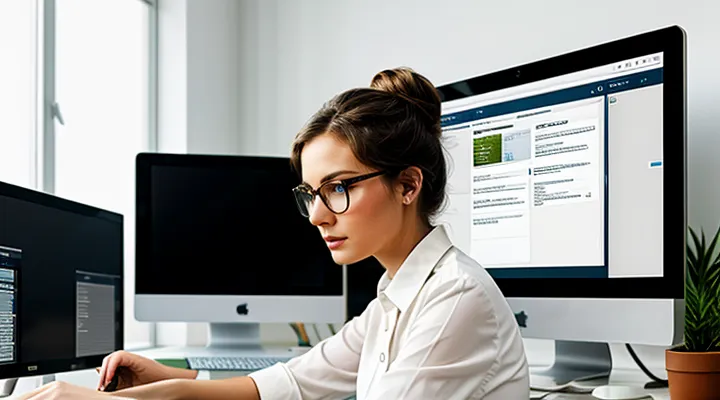Методы доступа
Контекстное меню
Контекстное меню — это всплывающий список команд, доступных для определённого элемента на странице. Оно вызывается правой кнопкой мыши и содержит действия, которые можно применить к выбранному объекту. В браузере это меню позволяет быстро получить доступ к инструментам разработчика, включая просмотр исходного кода.
Чтобы открыть код страницы через контекстное меню, наведите курсор на любое место страницы и кликните правой кнопкой мыши. В появившемся списке выберите пункт «Просмотреть код страницы» или аналогичный в зависимости от браузера. В Google Chrome и Edge это «Просмотреть код страницы», в Firefox — «Исследовать элемент», а в Safari — «Проверить элемент».
Некоторые браузеры поддерживают горячие клавиши для быстрого доступа к инструментам разработчика. Например, комбинация Ctrl+U открывает исходный код страницы в отдельной вкладке. Если нужно изучить HTML-структуру конкретного элемента, используйте пункт «Исследовать» или «Проверить», который перенесёт вас в панель разработчика с выделенным фрагментом кода.
Контекстное меню также позволяет копировать текст, ссылки или изображения напрямую со страницы. Это удобно, если нужно быстро извлечь данные без перехода в инструменты разработчика. Однако для глубокого анализа кода лучше использовать встроенные средства браузера, такие как Elements или Inspector.
Горячие клавиши
Горячие клавиши позволяют быстро выполнять действия без использования мыши. Для просмотра кода страницы в браузере можно воспользоваться сочетаниями клавиш. В большинстве современных браузеров, включая Chrome, Firefox и Edge, работает комбинация Ctrl+U. Она открывает исходный код страницы в новой вкладке.
Если нужно открыть инструменты разработчика, где также доступен код, нажмите Ctrl+Shift+I или F12. В этом режиме можно изучать не только исходный HTML, но и CSS, JavaScript, а также вносить изменения в реальном времени.
Для MacOS используются аналогичные комбинации, но с клавишей Command вместо Ctrl. Например, Command+Option+U открывает исходный код, а Command+Option+I запускает инструменты разработчика.
Эти сочетания экономят время и упрощают доступ к технической информации страницы. Они особенно полезны для веб-разработчиков и тех, кто хочет разобраться в структуре сайтов.
Меню браузера
Меню браузера содержит инструменты для работы с веб-страницами, включая просмотр их исходного кода. В большинстве браузеров доступ к этому функционалу можно получить через правую кнопку мыши или комбинации клавиш.
Чтобы открыть исходный код страницы в Google Chrome, Mozilla Firefox или Microsoft Edge, нажмите правой кнопкой мыши на любом свободном месте страницы и выберите пункт «Просмотреть код страницы». Альтернативный вариант — использование горячих клавиш. В Windows и Linux это Ctrl+U, а в macOS — Command+Option+U.
В Safari процесс немного отличается. Сначала необходимо включить меню «Разработка» в настройках браузера. После этого можно использовать пункт «Показать исходный код страницы» или комбинацию Command+Option+U.
Если нужно изучить отдельный элемент страницы, можно воспользоваться инструментом «Инспектировать». Он открывается через контекстное меню или сочетание клавиш Ctrl+Shift+I (Windows/Linux) и Command+Option+I (macOS). Этот способ позволяет видеть HTML и CSS в реальном времени с возможностью редактирования.
Некоторые браузеры, такие как Opera, поддерживают те же комбинации клавиш, что и Chrome, из-за схожей архитектуры. В любом случае, если один метод не срабатывает, стоит попробовать другой или проверить настройки браузера.
Инструменты разработчика
Инспектор элементов
Инспектор элементов — это инструмент, встроенный в большинство современных браузеров, который позволяет просматривать и редактировать HTML, CSS и JavaScript код веб-страницы. Он помогает разработчикам анализировать структуру сайта, находить ошибки и тестировать изменения в реальном времени.
Чтобы открыть инспектор элементов, можно воспользоваться несколькими способами. Самый простой — нажать правой кнопкой мыши на любом элементе страницы и выбрать пункт «Просмотреть код» или «Исследовать элемент». В Google Chrome, Firefox, Edge и других браузерах также работает сочетание клавиш: Ctrl + Shift + I (Windows/Linux) или Cmd + Opt + I (macOS).
Инспектор элементов разделён на несколько вкладок. Во вкладке «Elements» отображается HTML-структура страницы, а во вкладке «Styles» — CSS-свойства выбранного элемента. Если нужно проверить работу JavaScript, можно перейти во вкладку «Console».
С помощью этого инструмента можно не только просматривать код, но и временно изменять его. Например, можно редактировать текст, цвета или размеры элементов, чтобы увидеть, как это повлияет на внешний вид сайта. Изменения сохраняются только до перезагрузки страницы, что делает инспектор безопасным для экспериментов.
Инспектор элементов полезен не только разработчикам, но и дизайнерам, тестировщикам и даже обычным пользователям, которые хотят разобраться в устройстве веб-страниц. Освоив его, можно глубже понимать, как работают сайты, и находить решения для различных задач.
Просмотр исходного кода
Просмотр исходного кода страницы — это процесс, который позволяет увидеть HTML, CSS и JavaScript, лежащие в основе любого веб-сайта. Это полезно для изучения структуры страницы, проверки стилей или отладки скриптов. Сделать это можно несколькими способами в зависимости от используемого браузера и операционной системы.
В большинстве современных браузеров, таких как Google Chrome, Mozilla Firefox или Microsoft Edge, можно открыть исходный код с помощью комбинации клавиш. На Windows и Linux это Ctrl+U, а на macOS — Command+Option+U. После нажатия откроется новая вкладка с полным HTML-кодом страницы.
Альтернативный способ — использование инструментов разработчика. Нажмите F12 или Ctrl+Shift+I (Windows/Linux) либо Command+Option+I (macOS). Откроется панель разработчика, где во вкладке Elements или Inspector можно просматривать и редактировать код в реальном времени.
Для мобильных устройств процесс сложнее, но некоторые браузеры поддерживают просмотр кода через меню. Например, в Chrome на Android можно ввести в адресную строку view-source: перед URL страницы. Однако функциональность будет ограничена по сравнению с десктопными версиями.
Исходный код помогает понять, как работает сайт, но важно помнить, что часть логики может быть скрыта в серверных скриптах или минифицированных файлах. Для глубокого анализа иногда требуются дополнительные инструменты, такие как декомпиляторы или сетевые мониторы.
Консоль
Консоль браузера — это инструмент разработчика, который позволяет просматривать и анализировать HTML, CSS и JavaScript любой веб-страницы. Чтобы открыть код страницы, используйте сочетание клавиш. В большинстве браузеров, включая Chrome, Firefox и Edge, нажмите Ctrl + Shift + I (Windows/Linux) или Cmd + Option + I (Mac).
После открытия консоли перейдите во вкладку Elements (или Inspector в Firefox). Здесь отображается структура HTML-документа. Вы можете изучать элементы, изменять их в реальном времени и проверять применяемые стили. Для поиска конкретного фрагмента кода используйте инструмент выделения (иконка курсора в левом верхнем углу панели).
Если нужно просмотреть исходный код целиком, нажмите Ctrl + U (Windows/Linux) или Cmd + Option + U (Mac). Это откроет новую вкладку с неформатированным HTML. Для удобства некоторые браузеры поддерживают подсветку синтаксиса и навигацию по разметке.
Консоль также позволяет выполнять JavaScript-команды напрямую. Перейдите во вкладку Console, введите код и нажмите Enter. Это полезно для тестирования скриптов или отладки.
Работа с консолью требует базового понимания веб-технологий, но даже новички могут использовать её для изучения структуры страниц.
Альтернативные подходы
Прямой URL для исходного кода
Чтобы получить прямой URL для исходного кода страницы, можно воспользоваться несколькими способами. Самый простой вариант — добавить к адресу страницы префикс view-source:. Например, если нужно посмотреть код страницы example.com, введите в адресной строке браузера view-source:https://example.com. Этот метод работает в большинстве современных браузеров, включая Chrome, Firefox и Edge.
Альтернативный способ — использовать инструменты разработчика. Нажмите правой кнопкой мыши на странице и выберите пункт «Просмотреть код» или используйте сочетание клавиш Ctrl+U (Windows/Linux) или Cmd+Option+U (Mac). В открывшейся вкладке будет отображён исходный код, а URL останется прежним.
Если вам нужен именно прямой URL, но сайт не позволяет просматривать исходный код через view-source:, можно воспользоваться сервисами вроде GitHub Pages или сторонними инструментами для скачивания и отображения кода. Некоторые сайты также предоставляют открытый доступ к исходному коду через специальные эндпоинты, например, /source или /raw. Проверьте документацию проекта, чтобы узнать, поддерживается ли такая возможность.
Сторонние онлайн-сервисы
Сторонние онлайн-сервисы позволяют просматривать и анализировать исходный код веб-страниц без необходимости вручную открывать инструменты разработчика. Эти сервисы удобны для быстрого доступа к HTML, CSS и JavaScript, особенно если у вас нет прямого доступа к браузеру или вы хотите изучить код удаленно.
Некоторые сервисы предоставляют дополнительные функции, такие как подсветка синтаксиса, форматирование кода и даже проверка на ошибки. Достаточно ввести URL страницы, и сервис загрузит ее содержимое, отобразив структуру в удобном для чтения виде.
Популярные сервисы включают просмотрщики кода, которые работают прямо в браузере, а также инструменты для анализа SEO и производительности. Они помогают разработчикам, маркетологам и аналитикам получать нужную информацию без глубоких технических знаний.
Использовать такие сервисы просто: скопируйте ссылку на страницу, вставьте в соответствующее поле на сайте и дождитесь обработки. Результат появится в виде структурированного кода, который можно изучать или копировать для дальнейшей работы. Важно выбирать проверенные сервисы, чтобы избежать утечки данных или некорректного отображения информации.
Сохранение страницы целиком
Сохранение страницы целиком позволяет зафиксировать текущее состояние веб-страницы, включая текст, изображения и стили. Это полезно, если нужно сохранить информацию для офлайн-доступа или анализа. Для этого можно использовать стандартные функции браузера. В большинстве браузеров, включая Chrome, Firefox и Edge, достаточно нажать комбинацию клавиш Ctrl + S (для Windows) или Cmd + S (для macOS), после чего выбрать формат сохранения.
Доступны два основных варианта: «Веб-страница, полностью» и «Веб-страница, только HTML». Первый сохраняет все файлы (HTML, CSS, изображения) в отдельную папку, а второй — только код страницы без дополнительных ресурсов. Если требуется проанализировать структуру или содержимое, лучше выбрать полное сохранение.
Для просмотра кода сохранённой страницы можно использовать любой текстовый редактор, например, Notepad++ или Visual Studio Code. Также можно открыть файл в браузере, кликнув по нему правой кнопкой мыши и выбрав «Открыть с помощью». Если страница сохранена полностью, браузер отобразит её в исходном виде, а для просмотра кода достаточно нажать Ctrl + U или использовать инструменты разработчика (F12).
Сохранение целиком особенно удобно, когда нужно зафиксировать динамический контент, который может измениться или исчезнуть. Это простой способ создать локальную копию без необходимости копирования текста или изображений вручную.
Возможные препятствия и их решения
Защищенные страницы
Защищенные страницы могут ограничивать доступ к исходному коду, но существуют способы его просмотра. В браузерах часто используется сочетание клавиш, например, Ctrl+U или F12, чтобы открыть инструменты разработчика. Это позволяет увидеть HTML, CSS и JavaScript, которые формируют страницу.
Некоторые сайты применяют методы защиты, такие как минификация кода или запрет на просмотр через контекстное меню. В таких случаях можно использовать расширения браузеров или сторонние сервисы для анализа содержимого. Например, инструменты вроде View Page Source или онлайн-парсеры помогают обойти ограничения.
Если страница динамически загружает контент через JavaScript, проверка через "Просмотр кода страницы" может не отобразить весь контент. Здесь поможет вкладка "Elements" в инструментах разработчика, где отображается текущее DOM-дерево. Также можно использовать команду document.documentElement.outerHTML в консоли браузера для получения полного HTML.
Важно учитывать, что копирование или использование чужого кода без разрешения может нарушать авторские права. Всегда проверяйте юридические аспекты, прежде чем применять полученные данные.
Динамический контент
Динамический контент обновляется без перезагрузки страницы, создавая интерактивный пользовательский опыт. Он часто использует JavaScript, AJAX или фреймворки вроде React и Vue. Чтобы изучить его исходный код, можно применить несколько методов.
Стандартный способ — открыть инструменты разработчика в браузере. Нажмите правой кнопкой мыши на странице и выберите «Просмотреть код» или используйте сочетание клавиш Ctrl+Shift+I (Windows) и Cmd+Opt+I (Mac). Во вкладке Elements или Inspector отображается текущая структура DOM, включая динамически загруженные элементы.
Если контент подгружается асинхронно, исходный HTML может не отражать его. Перейдите во вкладку Network, обновите страницу и найдите запросы XHR или Fetch. Кликните на них для просмотра ответов сервера, часто в формате JSON. Для анализа скриптов используйте вкладку Sources, где хранится весь выполняемый код.
Для сохранения динамически изменённого состояния страницы воспользуйтесь функцией «Сохранить как» (Ctrl+S), выбрав «Веб-страница, полностью». Альтернативно — скопируйте изменённый DOM через консоль, введя document.documentElement.outerHTML, и вставьте в текстовый редактор.
Некоторые сайты минифицируют или обфусцируют код, усложняя анализ. В таких случаях помогут инструменты вроде Pretty-Print для форматирования или расширения типа Web Developer. Для глубокой отладки динамических взаимодействий используйте точки останова в DevTools.
Неполное отображение кода
При просмотре кода страницы может возникнуть ситуация, когда отображается не весь исходный текст. Это происходит по разным причинам. Некоторые сайды динамически подгружают контент через JavaScript, что приводит к неполному отображению при простом просмотре исходного кода.
Чтобы увидеть полный код, можно воспользоваться инструментами разработчика в браузере. Для этого нажмите правой кнопкой мыши на странице и выберите «Просмотреть код» или используйте комбинацию клавиш Ctrl+Shift+I (Windows/Linux) или Cmd+Opt+I (Mac). В открывшейся панели перейдите во вкладку Elements или Inspector, где отображается текущее DOM-дерево страницы, включая динамически загруженные элементы.
Если страница использует AJAX или другие технологии асинхронной загрузки, просмотр исходного кода через контекстное меню может не дать полной картины. В этом случае лучше использовать инструменты разработчика или расширения, которые позволяют сохранять конечное состояние DOM.
Иногда проблема связана с минификацией кода, когда весь JavaScript или CSS сжат в одну строку. Для удобного чтения можно воспользоваться функциями форматирования в тех же инструментах разработчика. Также стоит проверить, не блокирует ли сайт доступ к коду через настройки безопасности или серверные ограничения.
Если нужен именно исходный HTML до обработки JavaScript, можно попробовать скачать страницу через curl или wget, но это не гарантирует получение динамически подгружаемых данных. В таких случаях анализ сетевых запросов во вкладке Network поможет выявить дополнительные ресурсы, которые загружает страница.